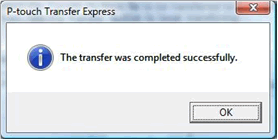PT-D800W
Preguntas frecuentes y solución de problemas |
¿Cómo puedo transferir plantillas de etiquetas con P-touch Transfer Express?
Mediante el uso de P-touch Transfer Express, una o más plantillas de etiquetas y una base de datos se pueden transferir fácilmente a una impresora Brother a través de un USB local. Una vez creada una plantilla de etiquetas por un administrador, se puede distribuir junto con P-touch Transfer Express a muchos usuarios y transferir fácilmente una plantilla de etiquetas a cada impresora Brother localmente.
- Si la plantilla se va a transferir como una nueva, asegúrese de especificar un número [Key Assign ] (asignación de clave) (en P-touch Transfer Manager) que no se esté utilizando actualmente. Si el número [ asignación de clave ] especificadoya se está utilizando, la plantilla existente se sobrescribirá con la nueva.
- Solo es válido cuando la impresora está conectada a través de USB.
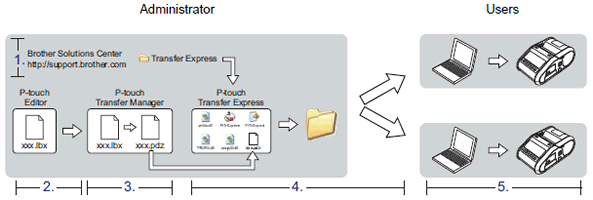
1. Preparando P-touch Transfer Express
El usuario debe preparar P-touch Transfer Express para transferir plantillas de etiquetas a la impresora Brother.
Descargue la última versión de P-touch Transfer Express desde la sección [Descargas] a cualquier ubicación del equipo.
P-touch Transfer Express se ha desarrollado en inglés.
2. Transfiriendo la plantilla de etiquetas a P-touch Transfer Manager
- En P-touch Editor, abra la plantilla de etiquetas que se va a transferir.
-
Haga clic en [Archivo] - [plantilla de transferencia] - [transferencia].
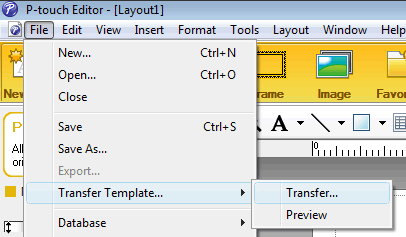
La plantilla de etiquetas se transfiere a P-touch Transfer Manager.
P-touch Transfer Manager se inicia automáticamente.-
Para Windows 10 / Windows Server 2016 / Windows Server 2019:
La plantilla de etiquetas también se puede transferir a P-touch Transfer Manager haciendo clic en [Menú Inicio] - ([todas las aplicaciones] -) [Brother P-touch] - [P-touch Transfer Manager 2.x] para iniciar P-touch Transfer Manager y, a continuación, arrastrando el archivo .lbx a la ventana P-touch Transfer Manager. -
Para Windows 8 / Windows 8.1 / Windows Server 2012 / Windows Server 2012 R2:
La plantilla de etiquetas también se puede transferir a P-touch Transfer Manager haciendo clic en [P-touch Transfer Manager 2.x] en la pantalla [Apps] para iniciar P-touch Transfer Manager y, a continuación, arrastrando el archivo .lbx a la ventana P-touch Transfer Manager. -
Para Windows 7 / Windows Vista / Windows Server 2008 / Windows Server 2008 R2:
La plantilla de etiquetas también se puede transferir a P-touch Transfer Manager haciendo clic en el botón Inicio -[todos los programas] - [Brother P-touch] - [P-touch Herramientas] - [P-touch Transfer Manager 2.x] para iniciar P-touch Transfer Manager, A continuación, arrastre el archivo .lbx a la ventana P-touch Transfer Manager.
-
Para Windows 10 / Windows Server 2016 / Windows Server 2019:
3. Guardar la plantilla de etiquetas como un archivo de paquete de transferencia (.pdz)
Para crear un archivo en un formato que pueda ser utilizado por P-touch Transfer Express, guarde la plantilla de etiqueta como un archivo de paquete de transferencia (.pdz).
-
En la vista de carpetas, seleccione [configuraciones].
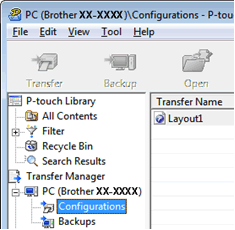
-
Seleccione la plantilla de etiquetas que se va a distribuir.
Se pueden seleccionar varias plantillas de etiquetas.
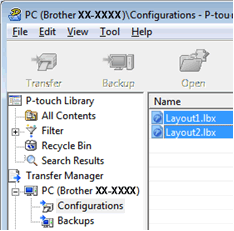
-
Haga clic en [Archivo] - [Guardar archivo de transferencia].
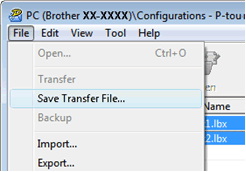
- Si se ha hecho clic en [Guardar archivo de transferencia] mientras se selecciona [configuraciones] o una carpeta creada, todas las plantillas de etiquetas de la carpeta se guardan como el archivo del paquete de transferencia (.pdz).
- Se pueden combinar varias plantillas de etiquetas en un único archivo de paquete de transferencia (.pdz).
-
Escriba el nombre y, a continuación, haga clic en [Guardar].
La plantilla de etiquetas se guarda como un archivo de paquete de transferencia (.pdz).
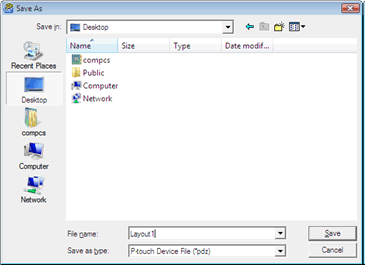
4. Distribución del archivo del paquete de transferencia (.pdz) y P-touch Transfer Express al usuario
Si el usuario ya ha descargado P-touch Transfer Express, no es necesario que el administrador envíe la carpeta Transfer Express al usuario. En este caso, el usuario puede simplemente mover el archivo del paquete de transferencia distribuida a la carpeta descargada y luego hacer doble clic en [PtTrExp.exe].
-
Mueva el archivo del paquete de transferencia (.pdz) a la carpeta descargada.
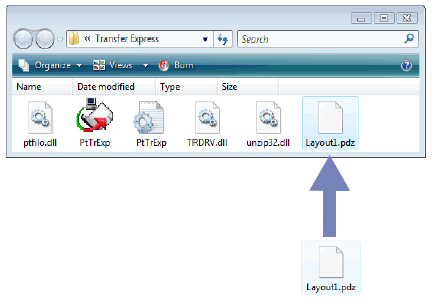
- Distribuya al usuario todos los archivos de la carpeta descargada.
5. Transferencia del archivo del paquete de transferencia (.pdz) a la impresora Brother
Mediante la aplicación P-touch Transfer Express recibida del administrador, el usuario puede transferir el archivo del paquete de transferencia (.pdz) a la impresora Brother.
No apague la alimentación cuando transfiera plantillas.
- Encienda la impresora Brother.
- Mediante un cable USB, conecte la impresora Brother al equipo.
- Haga doble clic en [PtTrExp.exe], que fue recibido del administrador.
-
Cuando haya un solo archivo de paquete de transferencia (.pdz) en la carpeta que contiene [PtTrExp.exe], haga clic en [Transfer ] (transferir).
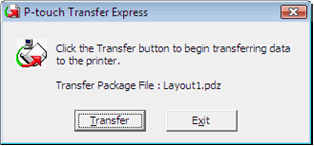
Comienza la transferencia del archivo del paquete de transferencia.
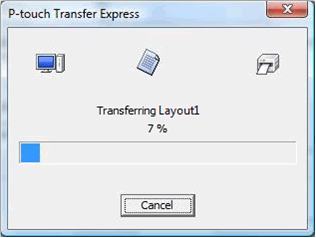
Cuando haya varios o ningún archivo de Transfer Package (.pdz) en la carpeta que contiene [PtTrExp.exe], haga clic en [Browse ] (examinar).
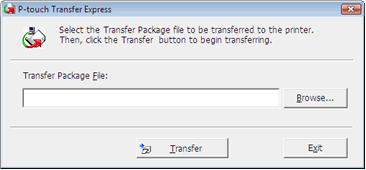
Seleccione el archivo del paquete de transferencia que desea transferir y, a continuación, haga clic en [Abrir].
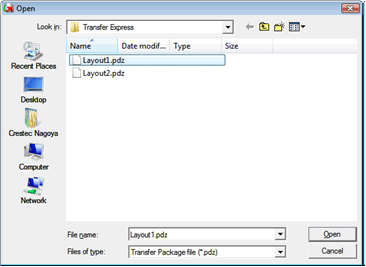
Haga clic en Transferir.
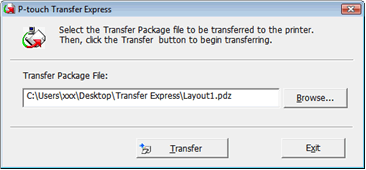
Haga clic en [Sí].
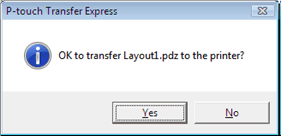
Comienza la transferencia del archivo del paquete de transferencia.
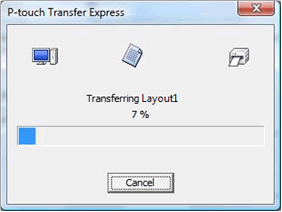
-
Haga clic en [OK].
Se ha completado la transferencia del archivo del paquete de transferencia.